Quick Video Recorder - Đánh giá cuối cùng về ứng dụng Screen Recorder và giải pháp thay thế tốt nhất
Để quay video màn hình với tốc độ nhanh, Quick Video Recorder luôn là lựa chọn hàng đầu. Nó cho phép bạn quay video với âm thanh màn trập của máy ảnh và các bản xem trước của máy ảnh. Hơn nữa, có một tính năng lập lịch để quay video trên điện thoại Android của bạn. Nhưng đâu nên là ứng dụng Ghi video nhanh tốt nhất cho Windows và Mac? Đây là đánh giá cuối cùng mà bạn nên biết từ bài báo.
Danh sách Hướng dẫn
Đánh giá cơ bản về Trình ghi video nhanh Phần mềm quay video nhanh tốt nhất cho Win/Mac Câu hỏi thường gặp về Ứng dụng ghi video nhanhĐánh giá cơ bản về Trình ghi video nhanh
Khi bạn cần ghi lại cuộc gọi điện thoại hoặc video hướng dẫn trên điện thoại hoặc máy tính bảng Android của mình, Máy ghi video nhanh là ứng dụng ghi màn hình tất cả trong một để ghi lại các video màn hình và các tệp âm thanh một cách âm thầm và bí mật. Nó cũng cung cấp quá trình quay video theo lịch trình với nhiều thông số, chẳng hạn như ngày, giờ và thời lượng ghi.
Ưu điểm
1. Quay video màn hình trong một lần nhấn mà không phát ra âm thanh.
2. Điều chỉnh ngày, giờ và thời lượng ghi theo lịch trình.
3. Chụp và kích hoạt camera trước hoặc sau một cách âm thầm và bí mật.
4. Cung cấp bộ ổn định video, chế độ lấy nét tự động, giảm tiếng ồn, Vân vân.
Nhược điểm
1. Chiếm dung lượng lớn để ghi video chất lượng cao kèm âm thanh.
2. Quá trình ghi sẽ dừng khi kích thước video đạt đến 4GB trên Android.
3. Cần tất cả sự cho phép của máy ảnh trên Android trước.
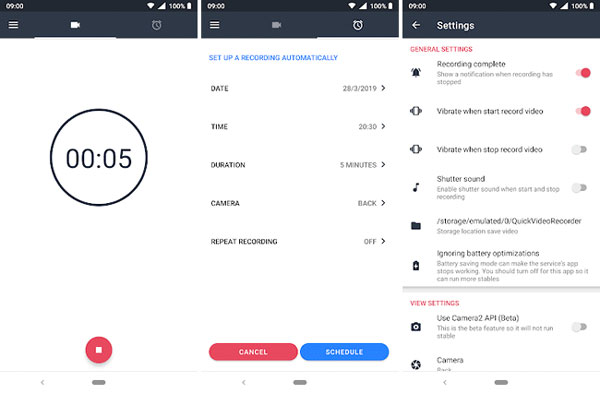
Cách quay màn hình bằng máy ghi video nhanh
Bước 1.Khi bạn đã cài đặt Quick Video Recorder trên điện thoại hoặc máy tính bảng Android của mình, hãy khởi chạy chương trình và chọn chế độ mong muốn, chẳng hạn như Front Camera Recorder hoặc Back Camera Recorder. Hơn nữa, bạn cũng có thể tinh chỉnh các thông số khác.
Bước 2.Nhấp vào nút màu hồng bên trong ứng dụng hoặc nhấp vào phím tắt/tiện ích "Trình ghi video" để bắt đầu ghi âm một cách bí mật và âm thầm. Tất nhiên, bạn có thể chạm và giữ để chọn một tiện ích khác để khởi chạy trình quay video nhanh chóng và bí mật ở chế độ nền mà không cần đèn pin.
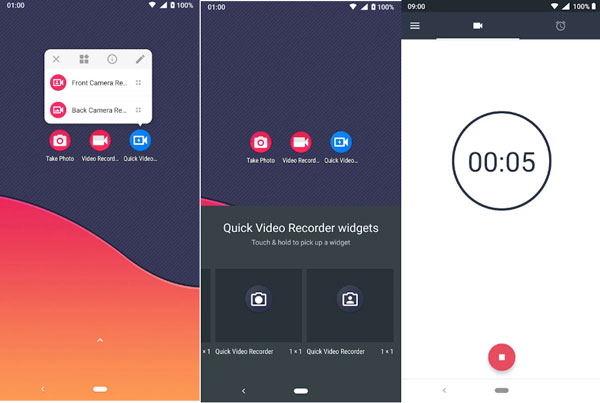
Bước 3.Khi bạn muốn ghi lại một bản ghi theo lịch trình, bạn có thể thiết lập ghi tự động với Quick Video Recorder, chẳng hạn như ngày, giờ, thời lượng, camera, ghi lặp lại và nhiều thông số khác để quay video màn hình trên Android của bạn.
Bước 4.Chỉ cần nhấp vào nút màu hồng một lần nữa để dừng ghi. Sau đó, bạn có thể xem trước đoạn ghi, cắt video theo ý muốn. Quick Video Recorder cũng cung cấp khả năng cân bằng trắng tự động với nhiều tùy chọn nâng cấp có thể được sử dụng để căn chỉnh lại ánh sáng và góc độ cho phù hợp.
Phần mềm quay video nhanh tốt nhất cho Win/Mac
Như đã đề cập ở trên, Quick Video Recorder cung cấp một số tính năng nâng cao để quay màn hình trên điện thoại Android một cách bí mật mà không cần thông báo. Nhưng bạn nên làm gì nếu bạn cần ghi lại cuộc gọi Skype hoặc ghi âm cuộc gọi điện thoại trên iPhone?
AnyRec Screen Recorder là ứng dụng thay thế Máy ghi video nhanh tất cả trong một để ghi lại các cuộc gọi Skype trên máy tính của bạn và ghi lại các cuộc gọi từ điện thoại Android / iPhone được phản chiếu. Nó cũng cung cấp tính năng ghi theo lịch trình và nhiều thông số để tinh chỉnh chất lượng video. Hơn nữa, nó cung cấp 7 chế độ ghi cho các mục đích khác nhau.

Quay video màn hình, cuộc gọi điện thoại và các hoạt động trên màn hình khác một cách bí mật.
Chụp màn hình Android hoặc iPhone được phản chiếu mà không có bất kỳ thông báo nào.
Tinh chỉnh định dạng video, tốc độ khung hình, codec âm thanh và nhiều cài đặt khác.
Cung cấp nhiều tính năng chỉnh sửa để chỉnh sửa video và cắt các bản ghi.
100% Bảo mật
100% Bảo mật
Bước 1.Tải xuống và cài đặt AnyRec Screen Recorder, bạn có thể khởi chạy chương trình trên máy tính của mình. Nhấp vào nút "Video Recorder" để ghi lại cuộc gọi Skype trên máy tính của bạn. Hơn nữa, bạn có thể chọn tùy chọn "Điện thoại" để ghi lại các cuộc gọi điện thoại dưới dạng thay thế Trình ghi video nhanh.

Bước 2.Bật tùy chọn "DISPLAY1" và điều chỉnh khung ghi của cuộc gọi Skype hoặc cuộc gọi điện thoại được phản chiếu. Sau đó, bạn có thể bật cả tùy chọn "Âm thanh hệ thống" và "Micrô" để thu các tệp âm thanh từ các kênh khác nhau với chất lượng ban đầu.

Bước 3.Nhấp vào nút "REC" để bắt đầu ghi lại các hoạt động trên màn hình. Trong quá trình ghi, bạn có thể vẽ chú thích, hình mờ, hình dạng và nhiều thứ khác. Khi bạn đã chụp được các tệp mong muốn, bạn có thể nhấp vào nút "Dừng" để lưu bản ghi.

Bước 4.Xem trước bản ghi trong trình phát đa phương tiện tích hợp. Bạn có thể cắt phần mong muốn của bản ghi bằng cách nhấp vào cài đặt điểm bắt đầu và điểm cuối. Sau đó, bạn có thể nhấp vào nút "Lưu" để lưu tệp video vào máy tính của mình hoặc chia sẻ nó với các trang web truyền thông xã hội.

100% Bảo mật
100% Bảo mật
Câu hỏi thường gặp về Ứng dụng ghi video nhanh
-
Tại sao Quick Video Recorder dừng lại khi đạt đến 4GB?
Cho dù bạn sử dụng Quick Video Recorder hay ứng dụng ghi âm trên điện thoại Android, bạn có thể thấy quá trình ghi dừng khi đạt đến giới hạn 4GB. Các tệp video lớn không chỉ chiếm dung lượng lớn mà còn làm hỏng ổ đĩa của điện thoại Android của bạn.
-
Sự khác biệt chính giữa Quick Video Recorder và các loại khác là gì?
Khác với các trình ghi màn hình khác, Quick Video Recorder cũng là một máy ghi màn hình bí mật để quay video từ camera tích hợp mà không cần bật màn hình. Hơn nữa, bạn thậm chí có thể sử dụng tính năng ghi theo lịch trình để quay video tự động.
-
Có cách nào thay thế Quick Video Recorder cho iOS mà không cần bẻ khóa không?
Không. Do các hạn chế của Apple, bạn không thể tìm thấy giải pháp Thay thế Quick Video Recorder để quay video màn hình trên iPhone của mình. Khi bạn muốn tìm một ứng dụng gián điệp, bạn có thể bẻ khóa iPhone của mình và sử dụng iPhone Spy Recorder.
Phần kết luận
Khi bạn cần ghi lại cuộc gọi Skype, các cuộc gọi điện thoại và nhiều hoạt động trên màn hình khác một cách bí mật, ứng dụng Quick Video Recorder là một lựa chọn tốt để bạn có thể có được những video mong muốn trên Android của mình. Nhưng có rất nhiều hạn chế, chẳng hạn như tệp video 4GB, thời gian ghi và thậm chí là các vấn đề về sự cố. AnyRec Screen Recorder là ứng dụng thay thế Quick Video Recorder tốt nhất để ghi lại các hoạt động trên màn hình trên máy tính của bạn.
 Nén MP4 trực tuyến miễn phí
Nén MP4 trực tuyến miễn phí